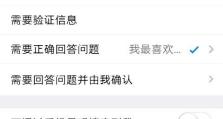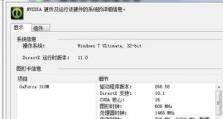解决笔记本无线网络连接不可用的问题(排除笔记本无线连接问题,让网络恢复畅通无阻)
现代生活中,笔记本电脑成为人们工作、学习和娱乐的重要工具,而无线网络连接更是我们获取信息和沟通的必备条件。然而,有时我们可能会遇到笔记本无线网络连接不可用的问题,这不仅影响我们的正常使用,还带来诸多困扰。针对这个问题,本文将为您提供一些实用的解决方法和技巧。

一、检查网络开关是否打开
确保笔记本电脑的无线网络开关已打开,有些笔记本电脑设有物理开关或键盘上的快捷键,用于控制无线网络的开关。
二、确认无线网络适配器是否启用
在“设备管理器”中找到无线适配器,并确保其状态为“已启用”。如果无线适配器未启用,右键点击该设备,选择“启用”选项。

三、重启无线路由器和电脑
有时候,简单的重启可以解决许多网络问题。先关闭笔记本电脑的无线连接,然后重新启动无线路由器,最后重启电脑。等待设备完全启动后,再次尝试连接无线网络。
四、检查密码是否正确
如果您使用的是加密的无线网络,确保您输入的密码是正确的。密码区分大小写,所以要注意大小写字母的输入。
五、检查无线网络信号强度
信号强度不足可能导致连接不可用。在任务栏上找到无线网络图标,检查信号强度。如果信号较弱,尝试移动到离无线路由器更近的位置。
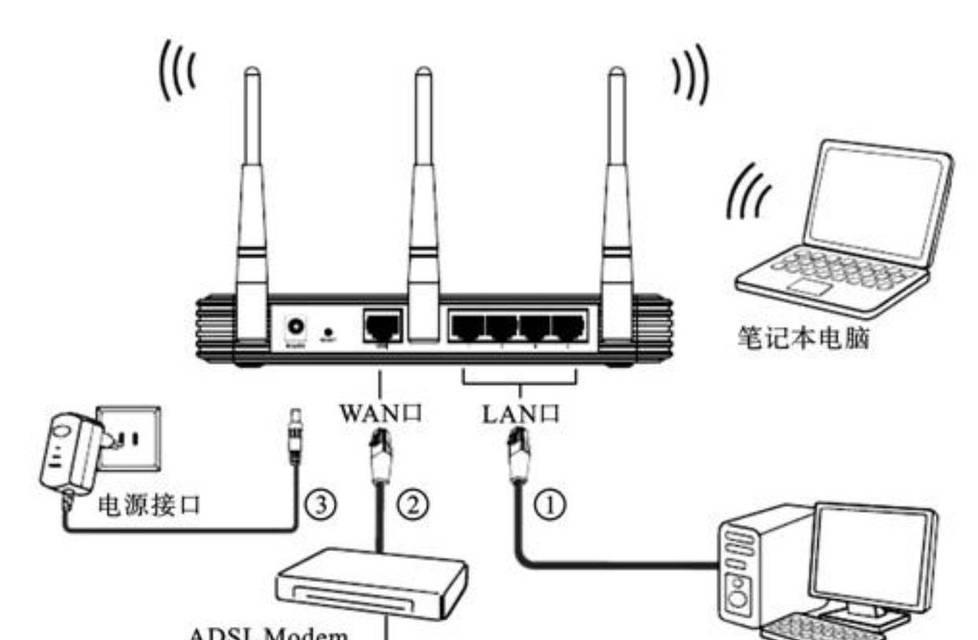
六、更新无线适配器驱动程序
打开“设备管理器”,找到无线适配器,右键点击选择“更新驱动程序”。系统会自动搜索并安装最新的驱动程序。安装完成后,重启电脑并尝试连接无线网络。
七、禁用并重新启用无线适配器
在“设备管理器”中找到无线适配器,右键点击选择“禁用”。然后再次右键点击选择“启用”。这个过程可能需要一些时间,请耐心等待。
八、检查防火墙设置
防火墙可能会阻止笔记本电脑与无线网络进行通信。打开防火墙设置,确保允许笔记本电脑与无线网络进行连接。
九、检查网络连接设置
进入“网络和共享中心”,点击“更改适配器设置”。找到无线适配器,右键点击选择“属性”,确保“Internet协议版本4(TCP/IPv4)”和“Internet协议版本6(TCP/IPv6)”已勾选。
十、清除DNS缓存
打开命令提示符,输入“ipconfig/flushdns”命令,然后按下回车键。这将清除DNS缓存,有助于解决一些网络连接问题。
十一、重置网络设置
打开命令提示符,输入“netshwinsockreset”命令,然后按下回车键。这将重置网络设置,解决可能存在的网络连接问题。
十二、检查其他设备是否干扰信号
附近的其他设备(如微波炉、蓝牙设备等)可能会干扰无线信号。将这些设备远离无线路由器,以提高无线网络的稳定性。
十三、联系网络服务提供商
如果尝试了以上方法仍无法解决问题,可能是由于网络服务提供商的故障或设置问题。及时联系网络服务提供商获取技术支持。
十四、尝试使用有线连接
如果无线连接问题仍无法解决,可以尝试使用有线网络连接方式,确保您的网络畅通无阻。
十五、寻求专业帮助
如果以上方法都无法解决问题,建议寻求专业技术人员的帮助,他们能够更深入地分析和解决您的问题。
笔记本无线网络连接不可用是一个常见的问题,但是通过逐步排查和解决,大多数情况下都可以恢复正常。希望本文提供的方法和技巧能够帮助您顺利解决无线网络连接问题,享受畅快的网络体验。